教您实现win7电脑双声卡的随意转换
- 时间:2015年07月27日 10:14:48 来源:魔法猪系统重装大师官网 人气:4220
通过对声卡的相应设置,我们可以让win7电脑的音质变得更好一些。那么您是否知道该如何操作才可以实现win7电脑双声卡的随意转换呢?如果尚且还是处于不造的状态,不妨就跟着魔法猪小编的思路一起来看看吧!
重装系统教程:xp系统重装步骤,win7系统重装步骤,win8系统重装步骤
以下是具体的操作流程:
1,如果你的声卡是由蓝牙音频渲染的,先要链接上蓝牙耳机或是音箱都行,系统会提示你自动下载蓝牙音频渲染的驱动,这样能打开对应的驱动。
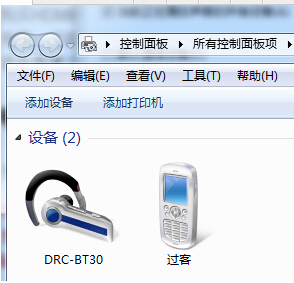
2,打开上面的窗口后右击鼠标打开音量图标,选择打开音量控制项,找到声音设备下的“Bluetooth音频渲染程序”,将其勾选牙音频渲染程序和扬声器两项。
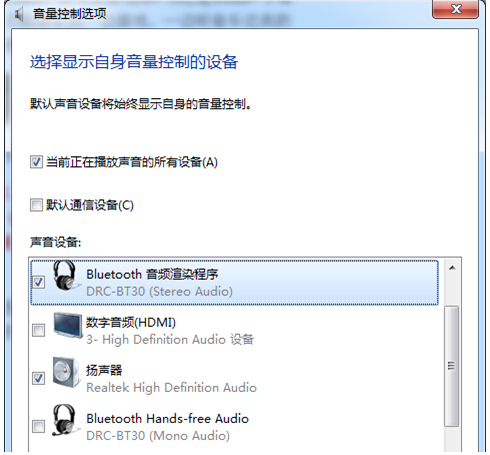
3,在声音设置页面能设置默认播放设置,如果刚是链接的蓝牙,则蓝牙设置为默认。但链接蓝牙耳机后,扬声器是没有声音,两者不兼容。同样道理,把扬声器设置为默认,这时声音又能从扬声器出来了。
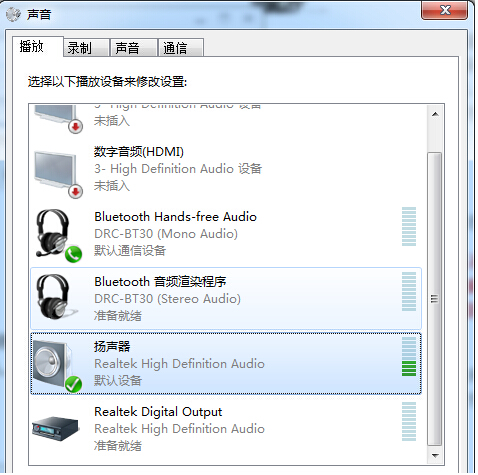
4,同样win7旗舰版也能这样操作。下面举个例子:以KMPlayer为例(其他可以设置音频输出的方法也是类似的),打开播放器,右键选择“音频-> 音频渲染器 -> Bluetooth音频渲染程序”。
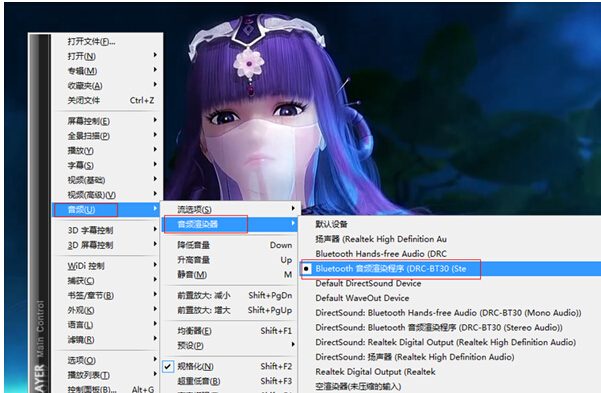
5、设置好后,KMPlayer播放器的声音就输出到蓝牙耳机上了,而电脑上的游戏、音乐等声音就留在了扬声器上。
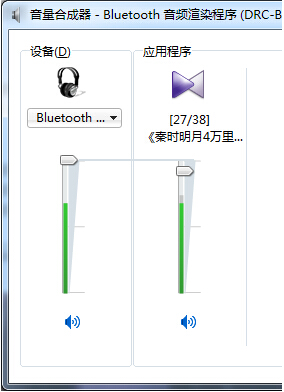
以上就是让你任意玩转双声卡的技巧,只需要简单的五个操作步骤,就可以搞定了。虽然我们的win7电脑双声卡的随意转换教程看起来会比较繁琐,但是我们一步一步来就不会产生这样的感觉,因为我们离目标又更近一步啦!
教您实现win7电脑双声卡的随意转换








